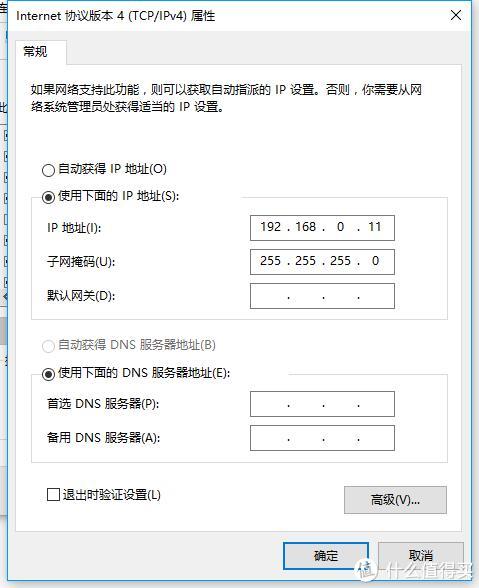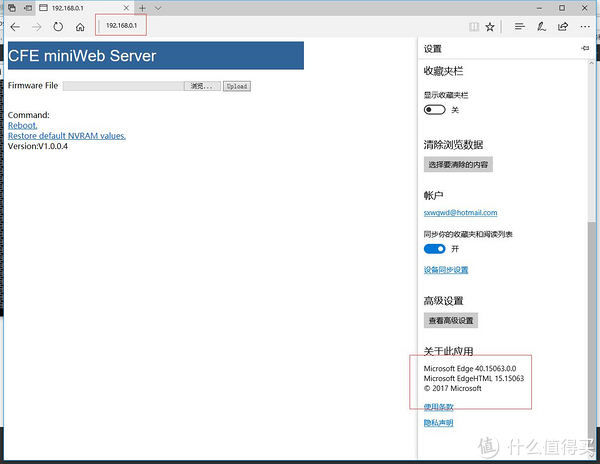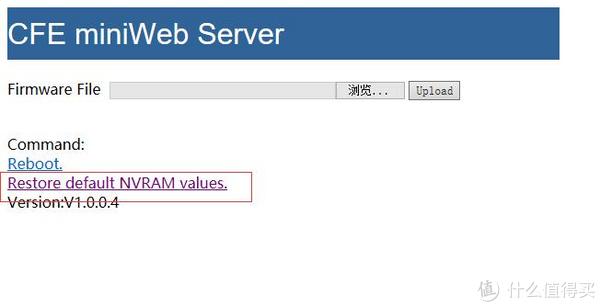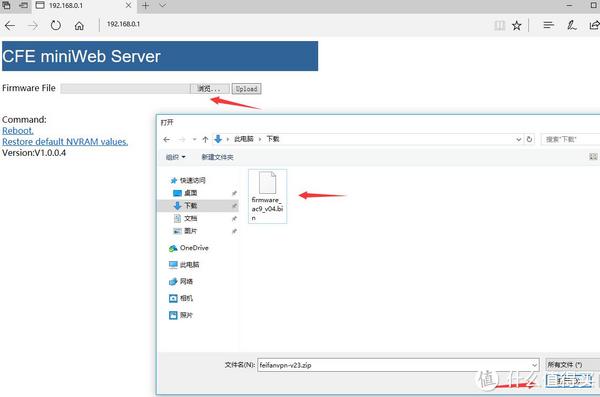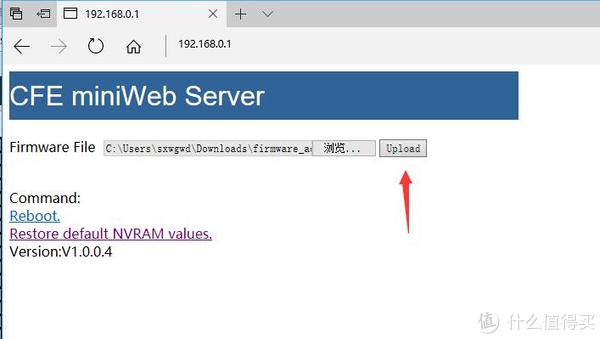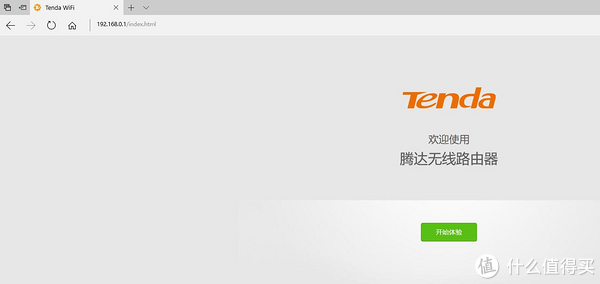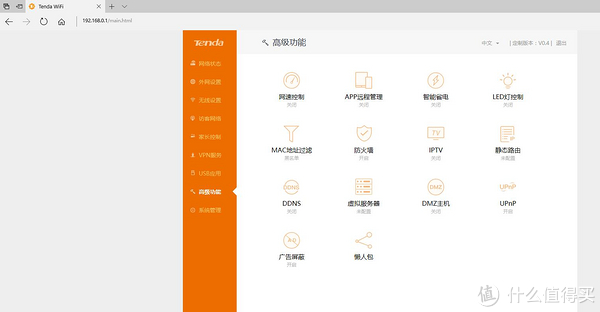如题,虽然和谐下单早,但是发货却慢的很,看有值友10月底就到货了,可我一直到1日当天才收到。
先说结论:不折腾,买了你就好好用!
可是我在犹豫这个评测是否要发。。。为什么犹豫呢?不不,不是厂商跟和谐进行了PY交易,而是昨天保存了信号测试结果的固态好像掉盘了 我太天真了,只知道某些厂商白片打磨片降级片不能买,没想到千挑万选正片也翻了车——这里要郑重跟大家说一声:买固态硬盘的时候,你大可不必嫌弃TLC甚至QLC的寿命,因为按照比较常规的使用流程来看,主控往往走的比颗粒早。是的,我装在移动硬盘里的固态,据我不专业不完全不确定的测试来看,应该是主控坏了。
我太天真了,只知道某些厂商白片打磨片降级片不能买,没想到千挑万选正片也翻了车——这里要郑重跟大家说一声:买固态硬盘的时候,你大可不必嫌弃TLC甚至QLC的寿命,因为按照比较常规的使用流程来看,主控往往走的比颗粒早。是的,我装在移动硬盘里的固态,据我不专业不完全不确定的测试来看,应该是主控坏了。
脸上笑嘻嘻,心里MMP。保修10年又能怎样。。。
首先要像想看信号强度的朋友道个歉,没有信号测试图,因为这个ac23已经给表弟拿走当无线网卡用了,别说,比买个同规格的无线网卡便宜多了,就是天线多的有点吓人,表弟表示怕影响小蝌蚪活跃度。。。
七根天线啊有木有!多么壮观多么霸气!对了,商品介绍里说采用螃蟹全家桶的芯片,问题是,螃蟹不是应该八条腿么
开箱

外包装很大。什么概念呢?可能之前看过我写原创的朋友都会知道,我拍图一般都用的是一块乐高底板,规格是40x40cm的。现在这块底板正压在下面。

详细写了参数。把自家全家桶都干掉了。除了ac9以外。。。毕竟ac9带功放,而ac23并不带。不过据我测试,虽然不带外置功放,但是信号表现还可以,2.4g下穿过2-3堵墙(我家入户宽带位置不太好,不知道墙拐角那里应该算是1堵还是2堵墙),大约还剩70-80m的速度。5g别问,问就是已经没了。

内部是这样的。这样一看,盒子大是因为天线布局。其实天线如果换个角度存放,实际是可以把包装盒做小的。不过这几年市场被tp之流带偏了,不做个大盒子,别人都不觉得你是高端路由。其实这个路由器的定价也符合一般家庭“中老年人”对“好一点的”路由器的认知,比如之前我给几个上年纪的同事买过路由器,最开始那会儿都是120的k2p或者ac9博通版,到后来他们说让我买个好点的,天线多的,200块钱左右的。。。

电源12v 1.5a。不过我测试这个路由器功耗并不高,1a也能用。

庐山真面目。
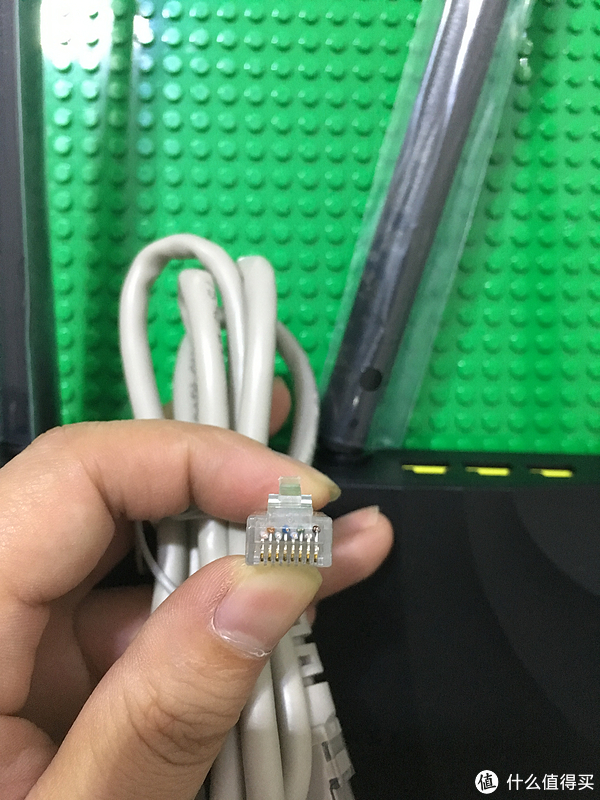
附带一条6类线。里面铜线是不是合规我不知道,但是插头这里是符合6类线要求的,拍的不是很清楚,实际里面铜线是上下错位排列的,6类以下是并排的。

不得不说,腾达这里要好评。螺丝位并没有遮遮掩掩,直接普通螺丝刀就可以搞定。之前极路由不少型号都是三角螺丝的。好评的同时也要吐槽一下,这么大的壳子,四个脚贴直接和下盖一体成型了,真的放的稳?省下那块塑料换四个胶皮垫能多花几毛成本?

背面没有乱七八糟的,一wan,三lan,均为千兆。其中第三个lan可以设置成iptv口。

拆机很简单,用之前买iPhone电池时卖家给的拆机片,从背面依次划开就可以了,无损。
我没有拆下散热片,因为我发现大神acwifi已经拆的挺精细了,没散热片的是千兆交换芯片RTL8367RB,大块散热片下是5g芯片RTL8814BR,小块散热片下是处理器RTL8197FH。官方宣传的三芯架构说的就是这哥仨。

之所以配备了千兆交换芯片RTL8367RB,是因为RTL8197F处理器是不支持千兆,如果没有这货,tp系的大部分型号千兆路由,都会变成瘸腿的百兆lan。

ttl插针位置。缺失了一个电容。前些年和谐还特意给磊科路由器补焊过电容,放到现在看看,行为有点可笑,因为那会儿我补焊的位置,并没有相应电路。。。 所以说空着电容并不一定是缩水了,而是同个板子厂家做到了不同的型号上,而不同路由器功能和配置所以也不尽相同,所以有空着的地方很正常。
所以说空着电容并不一定是缩水了,而是同个板子厂家做到了不同的型号上,而不同路由器功能和配置所以也不尽相同,所以有空着的地方很正常。
设置界面

腾达路由器默认管理界面是192.168.0.1。不少路由都会故意错开192.168.1.1这个地址,因为很多光猫都是这个地址。

联网方式识别正确。比之前写的tp小音箱要强。但是下方的跳过此步字体有些偏大。或许这锅要edge浏览器背?
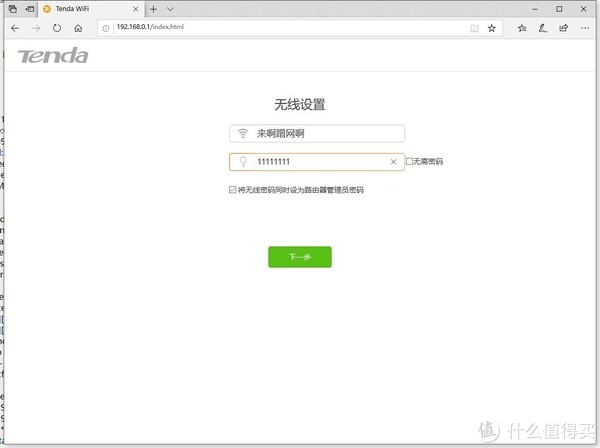
wifi默认双频合一,支持中文ssid。
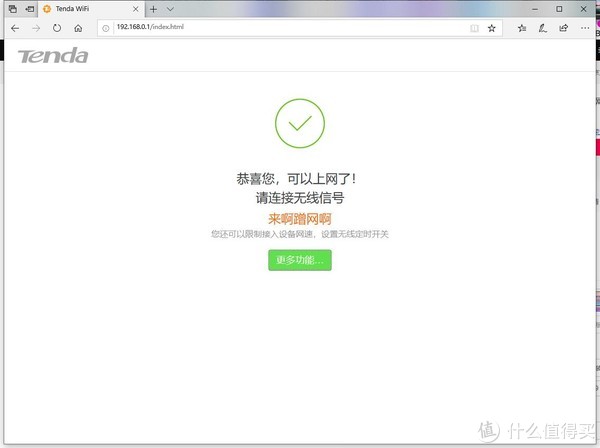
四步完事。好评,想有更多设置,需要点击绿色的更多功能按钮。
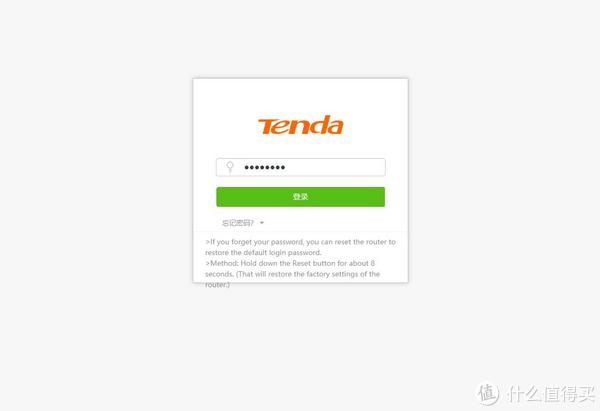
这里要严重批评。再次进入设置界面后,如果忘了密码,点击忘记密码后,出现的说明字样是英文。
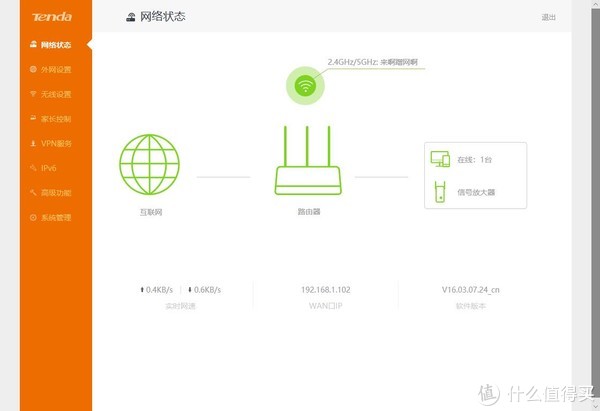
进入设置界面是这样的。图形化的状态显示比较直观。在线设备下方的信号放大器是卖设备的。。。
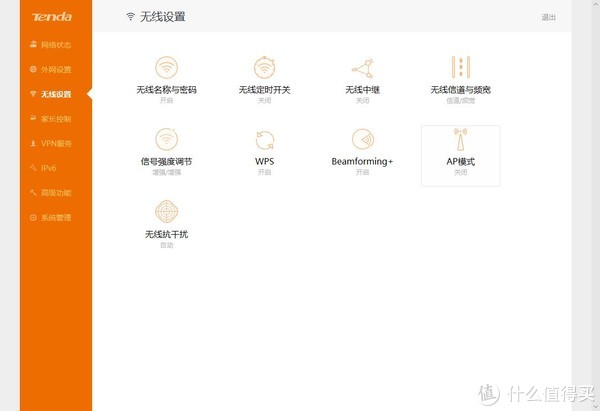
我一贯不喜欢挨个设置仔细说,大家都有的功能介绍起来没意思,说点自认为比较有意思的设置。比如这里,它是支持ap模式和中继模式的,tp小音箱默认不支持,需要手动设置,或许对部分玩家来说手动设置也不是问题,但最大的问题就是“需要手动设置”。对了,开中继模式后,如果关闭wifi,中继功能会失效。
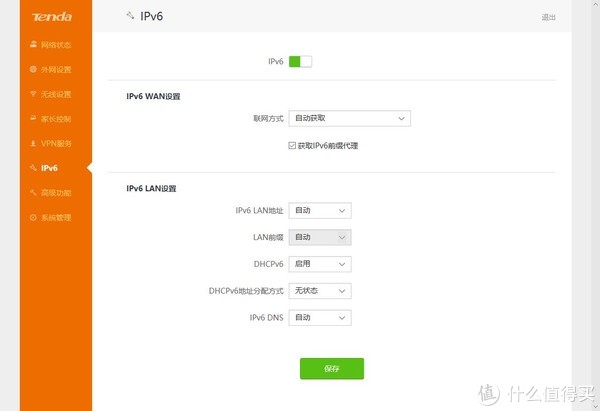
支持ipv6模式,虽然我也不知道应该怎么设置。。。
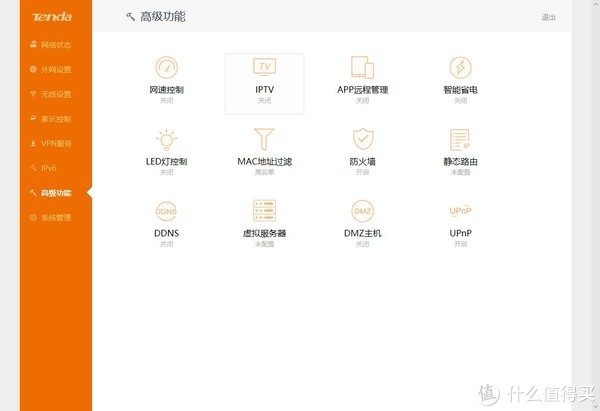
IPTV设置放在了高级功能里面。刚才把高级打成了搞基,是不是不小心暴露了什么?
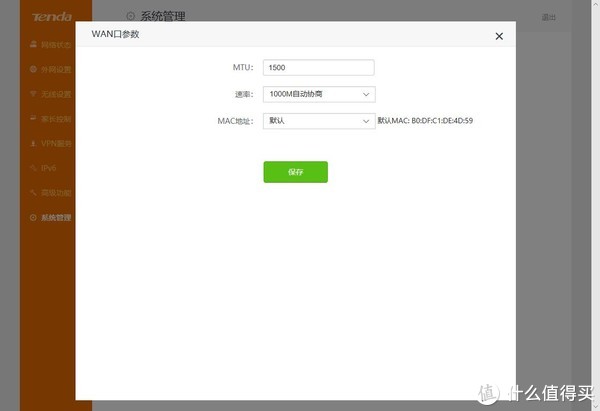
需要提醒大家一下,有的时候路由延迟高或者什么的,你可以试试在上网设置里的wan口设置里更改一下mtu值。从我的光猫里看到,我的移动宽带mtu值是1480,而这里默认是1500。

智能定时重启功能。为什么说智能呢?因为如果有流量的时候,它会延时直到你玩够了再重启。。。怎么样,有人等待的滋味是不是很美妙 不足之处是,这里只有每天重启,之前和谐用过的360P4是支持一周任意某天或某几天重启的。
不足之处是,这里只有每天重启,之前和谐用过的360P4是支持一周任意某天或某几天重启的。

系统日志。又见英文。相比之前b5mini评测里的纯中文,应该是1和0的差距。可能是腾达觉得这个地方看的懂的自然英文也无碍,看不懂的弄中文也没必要?
详细参数和一些测试
接好ttl线,看一下ttl输出:

rom颗粒为bh25q64,容量大小8m。同样可以看到数据存储位置。
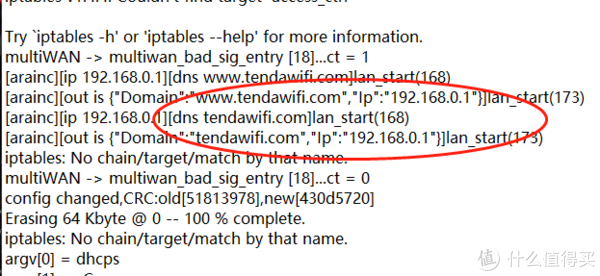
这里为一个管理地址的网址跳转,当你输入上面那俩地址,会发现同样能跳到192.168.0.1设置界面。

看一下路由器详细配置。这里显示总内存是44m。。。谁能告诉我为啥我这里显示内存一共44m?说好的64M内存哪儿去了?还是我查询方式不对?
这颗RTL8197F处理器的bogoMIPS分数为666.41。这个分数是什么概念呢?匪讯k1/k2上的那颗mt7620a是385.84,k2p a版上面的mt7621分数为586.13。不过这个分数因为架构问题,并不能和性能完全划等号,所以仅供参考。
测速试试:
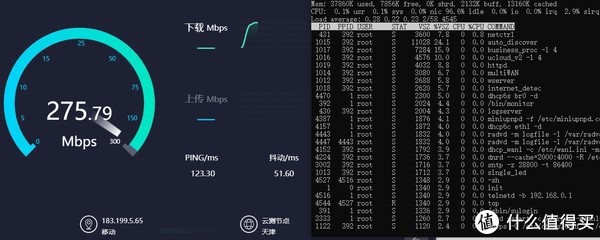
接在200M移动宽带上,测速是这样的。cpu占用只到了0.8%。毕竟测速只是模拟,那么开下载呢?

果然,正常下载的时候,cpu占用会高一些,这里可以看到已经变成1.9%了。下载速度居然跑到了31.5m——移动挺良心啊!

那么打开迅雷下载,然后再满速下载呢?这里可以看到处理器占用又高了点。
对了,顺带提一句,看上面三个图的第一行,在这里同样显示占用内存+空余内存,一共44M。
系统BUG
和谐发现一个问题,无论一款路由器最后测试结果是好是坏,到我手里,肯定能找到或多或少的bug。比如上篇的b5mini的菜单bug,以及大上篇的wdr7650的下载bug。
然后下面的这个是我找到的ac23的bug。。。

如图。也不知道是我接ttl有点频繁了还是怎么着?我正在测试的时候,发现主机上的小蓝灯灭了。啥意思?我印象中没设置灯光关闭时间啊,然后进设置界面看一下,发现这里显示联网失败。
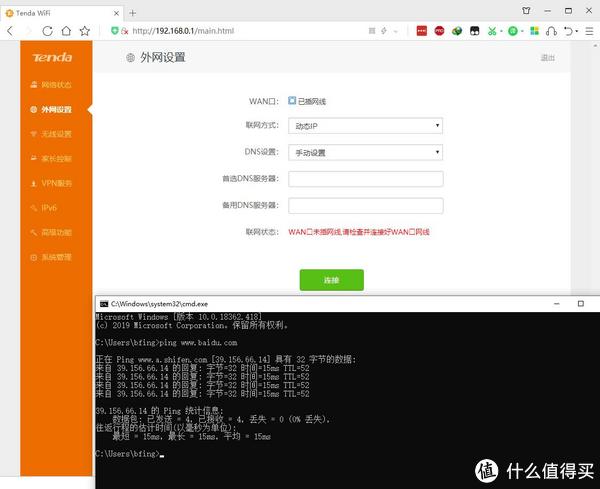
然后看看到底为啥联网失败,结果点进外网设置,发现是这样的。ping一下百度,发现一切正常。。。手机wifi也正常上网,所有的地方都正常,只是蓝灯不亮+设置界面里提示联网失败,这个问题让我百思不得骑姐。
补上两张图:

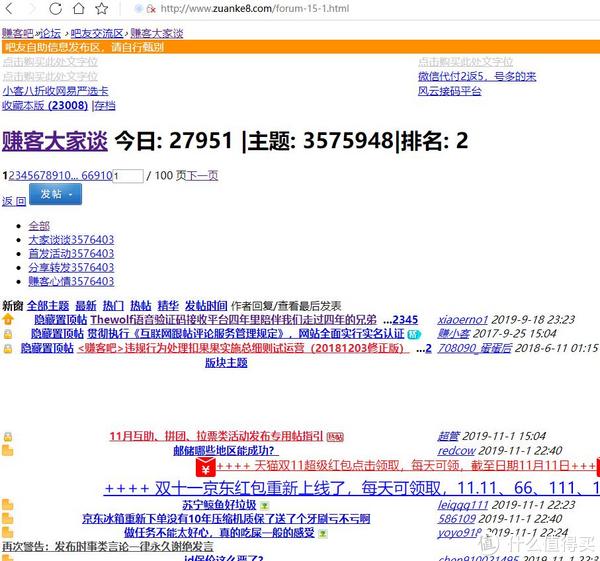
有值友说不知道之前听我说tp wdr7650一开迅雷,全家网络瘫痪是啥概念,这里补两张图。这就是开完迅雷,全家网络瘫痪的表现,图1是手机上网页转圈打不开了,图2是开迅雷的本机网页加载很慢,好不容易打开,网页排版成了这个样子。这个情况在wdr7650上表现很显著,关掉迅雷后恢复正常,再打开迅雷还这样。没错,我在这个ac23上也遇到了一次,所以就截了这两张图,但是后来测试了一天,却又没重现过,同样不知道这是为什么。。。
总结
1、信号强度:2.4g和之前极路由4(或者叫b70)差不多,稍弱于k2p;5g信号1堵墙后还能用,再远懒得凑合,速度不如2.4g了还用5g干嘛?
2、稳定性还算不错,有发热,直接摸散热稍稍烫手。
3、外壳太轻,底部没胶皮垫容易滑动。
4、螃蟹芯片优势是稳定,但是缺点同样明显,就是没法通过刷机实现更多功能——不过处理器内置了内存,也就无所谓什么功能不功能的了,毕竟就算低了也没法换。
总之,99价位上买到ac2100的体验,还算不错。或者在149的价位上,也可以入手。但是如果199的话,我更建议有另外两个选择:一,360路由5pro,虽然同样没有功放,起码来说内存大一倍了。。。个头也是同样的大,天线虽然少一根,但是lan口还多一个呢;二,水星D268G,5g信号更好,而且不排除后期有刷openwrt的可能性。
这是一款买来接上就能用,别想折腾也没法折腾的路由器,总之,99元不亏,甚至百元内它都可以算是独占鳌头的产品了——当然,你拿来矿渣跟我抬杠我也没办法,只能说,你开心就好。
完